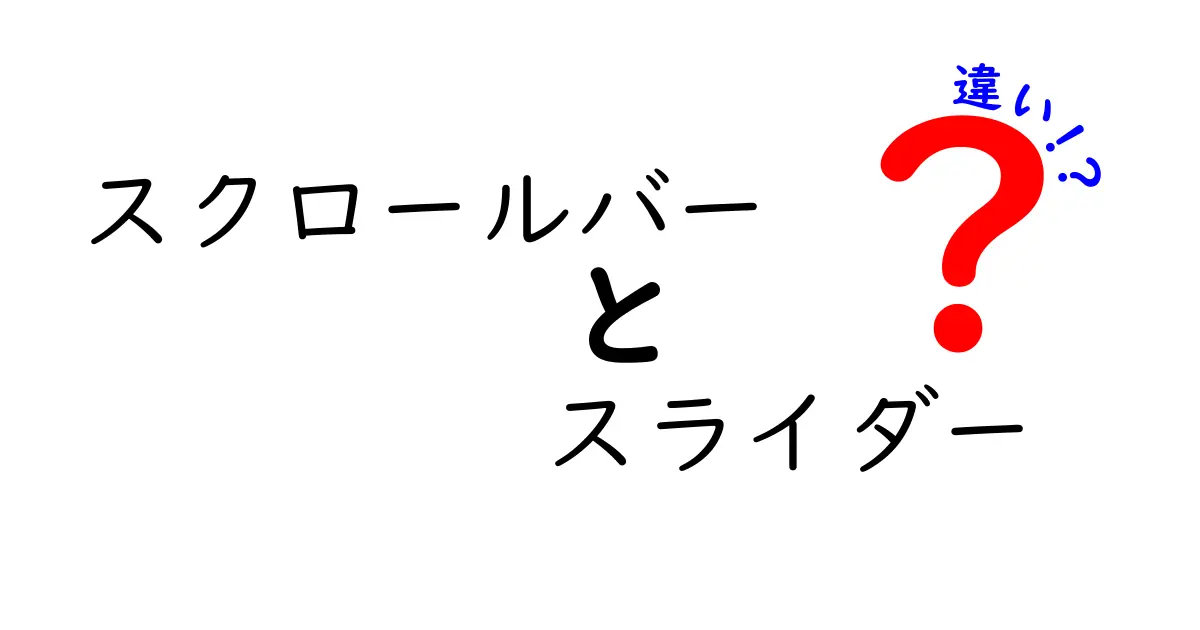

中嶋悟
名前:中嶋 悟(なかじま さとる) ニックネーム:サトルン 年齢:28歳 性別:男性 職業:会社員(IT系メーカー・マーケティング部門) 通勤場所:東京都千代田区・本社オフィス 通勤時間:片道約45分(電車+徒歩) 居住地:東京都杉並区・阿佐ヶ谷の1LDKマンション 出身地:神奈川県横浜市 身長:175cm 血液型:A型 誕生日:1997年5月12日 趣味:比較記事を書くこと、カメラ散歩、ガジェット収集、カフェ巡り、映画鑑賞(特に洋画)、料理(最近はスパイスカレー作りにハマり中) 性格:分析好き・好奇心旺盛・マイペース・几帳面だけど時々おおざっぱ・物事をとことん調べたくなるタイプ 1日(平日)のタイムスケジュール 6:30 起床。まずはコーヒーを淹れながらニュースとSNSチェック 7:00 朝食(自作のオートミールorトースト)、ブログの下書きや記事ネタ整理 8:00 出勤準備 8:30 電車で通勤(この間にポッドキャストやオーディオブックでインプット) 9:15 出社。午前は資料作成やメール返信 12:00 ランチはオフィス近くの定食屋かカフェ 13:00 午後は会議やマーケティング企画立案、データ分析 18:00 退社 19:00 帰宅途中にスーパー寄って買い物 19:30 夕食&YouTubeやNetflixでリラックスタイム 21:00 ブログ執筆や写真編集、次の記事の構成作成 23:00 読書(比較記事のネタ探しも兼ねる) 23:45 就寝準備 24:00 就寝
スクロールバーとスライダーとは?基本的な違いを理解しよう
コンピューターやスマートフォンの画面を操作する時に、よく目にする『スクロールバー』と『スライダー』。よく似ているようで、実は役割や使い方に違いがあります。
スクロールバーは、画面の中身が大きくて一度に全部見られないときに使います。右側や下側に表示され、そのバーをドラッグしたり矢印をクリックすることで、画面の中身を上下や左右に動かすことができます。
一方でスライダーは、主に設定の調整や量を決める場面で使われます。音量の大きさや明るさの調整など、数値や量を簡単に変えられるUI(ユーザーインターフェース)部品として使われることが多いです。
これから、それぞれの特徴や用途の違いを詳しく見ていきましょう。
スクロールバーの特徴と使い方:画面内の情報移動を助けるツール
スクロールバーは長い文章や画像、リストなどを画面内に収まりきらない時に、その内容を上下左右に移動して見るためのものです。
見た目はバーの端に小さな矢印があります。バーの中の部分をドラッグして動かすと、画面の表示位置が変わります。
たとえば、ウェブページの文章が長くて一度に全部読めない時、下にあるスクロールバーを操作することで、隠れている下の部分を表示できます。
具体的な特徴は以下の通りです。
- 画面の位置を示すため、上下または左右のどちらかに表示されることが多い。
- クリックやドラッグで画面の表示範囲を変えられる。
- 表示中のコンテンツのどの部分を見ているか、視覚的にわかる。
スクロールバーはユーザーが大量のコンテンツを扱うときの強い味方です。特に文書やウェブページの閲覧に欠かせません。
スライダーの特徴と使い方:数値や設定を簡単に調節できるUI
スライダーはある範囲の中で値を増やしたり減らしたりできる調整ツールです。画面上にはバーのような線があり、その上に小さな丸や四角(つまみ)があって、それを左右や上下に動かします。
たとえば、音楽プレイヤーで音量を変える時にスライダーを動かすと、音が大きくなったり小さくなったりします。他には、画面の明るさや文字のサイズを変える場面でもよく使われています。
スライダーの特徴は以下の通りです。
- 値の範囲が決まっていて、その中で調整可能。
- ドラッグ操作で細かく設定を変えられる。
- 視覚的に現在の値がわかる。
スライダーはユーザーが直感的に設定数値を変えたい時に便利なツールです。細かい調節が必要な場合に特に役立ちます。
スクロールバーとスライダーの違いを表で比較してみよう
| 項目 | スクロールバー | スライダー |
|---|---|---|
| 主な用途 | 画面の表示位置の移動(コンテンツの閲覧) | 数値や設定の調整(音量、明るさなど) |
| 見た目 | バー+矢印、小さなつまみが動く | バー+つまみ(丸や四角)が動く |
| 操作方法 | ドラッグや矢印クリックで位置移動 | ドラッグで値の増減調整 |
| 役割 | コンテンツの範囲内を移動して表示 | 指定範囲の値を設定・調整 |
| 表示場所 | 主に画面の端(右側、下側) | 画面内の任意の場所に設置可能 |
このように、見た目が似ていてもスクロールバーは『見る場所を動かす』ためのもの、スライダーは『設定の値を変える』ためのものです。
用途に応じて使い分けることが大切です。
まとめ:違いを知って快適な操作をしよう
今回の内容をまとめると、
スクロールバーは長いページやリストの中を移動したいときに使うUIパーツで、画面の見えている範囲を変える役割を持ちます。
スライダーは設定や数値を視覚的に調整したいときに使うツールで、音量や明るさなどを簡単に変えられます。
どちらも直感的に使いやすい仕組みですが、目的が違うため混乱しないように覚えておきましょう。
これで、スクロールバーとスライダーの違いがはっきり理解できたはずです。ぜひ今後のパソコンやスマホの操作で役立ててみてくださいね!
スクロールバーとスライダー、見た目が似ているので混乱しがちですが、実は操作感も役割もかなり違います。特にスクロールバーはウェブページなど大量の情報を見るために使い、スライダーは音量や明るさを調節する時に使います。面白いのは、スライダーは値の範囲が決まっているので、数値を調整するのにとても便利なこと。使い方を知っていると、操作がすごくスムーズになりますよ。少し意識するだけで、日々の操作が楽しくなるかもしれませんね!
前の記事: « CLIとCLTIの違いとは?初心者でもわかる簡単解説!





















